- A+
所属分类:知道百科
所谓word表格跨页断行,是指在需要跨页的位置行高很大,比如这行由多行文字,那么将允许文字在两页中连续出现,也就是这一表格行看上去像是两行一样,但实质还是一行。如果关闭这个功能,在前一页上该行的位置会形成空白,文字行都会出现在下一页。下边,我们结合实例演示跨页断行的步骤。
操作步骤如下:
1、新建word文档,插入表格
我们新建word文档,里边插入了一个表格,在第一页跨页的部分,出现了不小的空白区域,无法选择和删除。
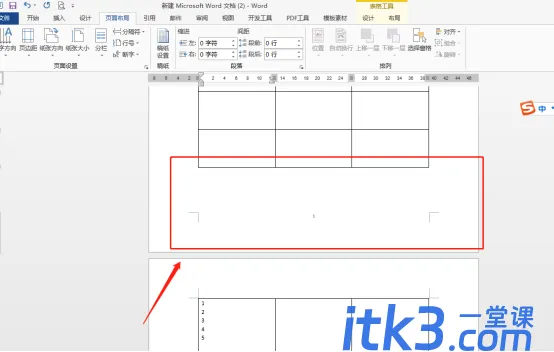
2、全选表格
我们要设置跨页断行,首先全选表格,全选表格只需要点击表格左上角的符号就可以,之后,鼠标右键选中【表格属性】并点击。
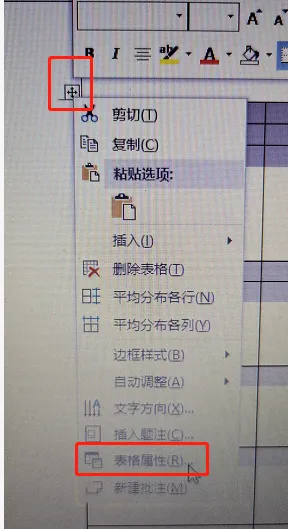

3、设置表格属性
我们进入表格属性设置对话框,选择【行】,之后将下方【允许跨页断行】进行勾选,之后点击确定。
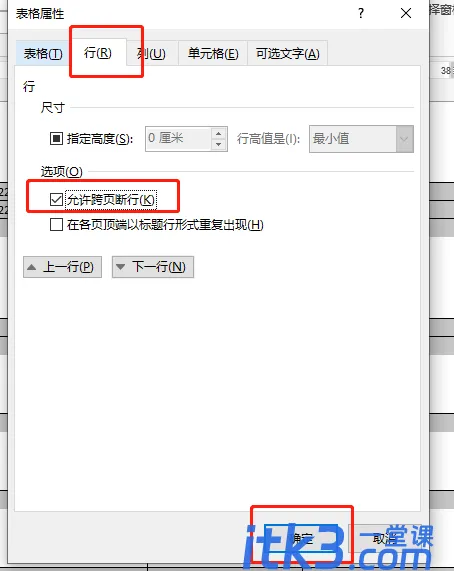
4、查看效果
操作完成后,跨页断行的效果就出现了。
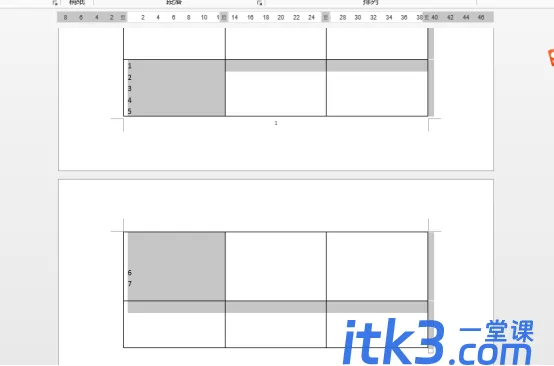
5、勾选允许跨页断行
但是,有时候我们发现“跨页断行”的选项是灰色的,那么我们需要保证“指定高度”前的小框未勾选,而勾选“允许跨页断行”,然后确定即可。
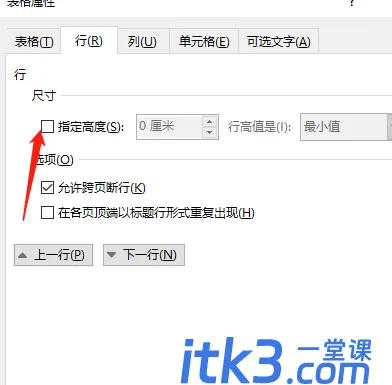
word中表格跨页断行的方法你学会了吗?步骤其实非常简单,如果还觉得不够熟悉,可以找个表格实际操作一下,就能够加深印象,真正掌握了!




